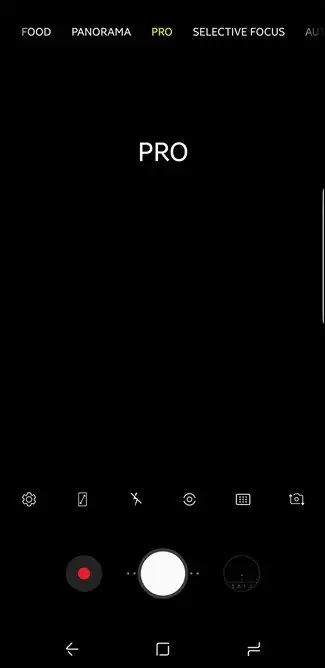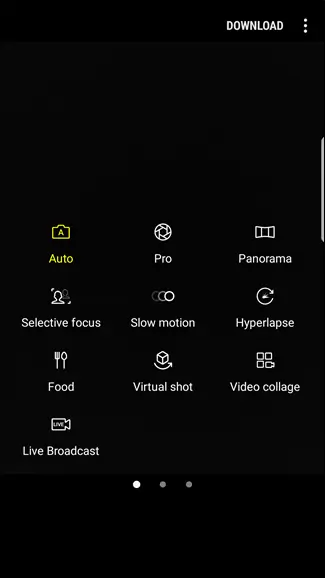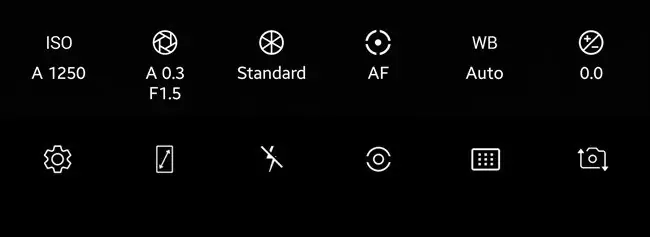در گوشیهای رده اول سامسونگ مثل گلکسی اس ۹ و گلکسی نوت ۸، در اپ دوربین در کنار حالتهای عکاسی مختلف مثل حالت عکاسی خودکار یا Auto، حالتی به نام Pro Mode نیز وجود دارد که برای عکاسان حرفهای جذاب است. اگر Pro Mode را انتخاب کنید میتوانید تنظیمات مثلث عکاسی مثل حساسیت نورسنجی یا ISO و دیافراگم نسبی یا Aperture را به صورت دلخواه و دستی تنظیم کنید و عکسهای جالبی بگیرید.
در این مقاله با قابلیتهای حالت Pro Mode اپ دوربین محصولات سری Galaxy سامسونگ بیشتر آشنا میشویم. با ما باشید تا حرفهایتر از دوربین گوشی خود استفاده کنیم.
فعال کردن حالت عکاسی حرفهای یا Pro در اپ Camera
ابتدا اپلیکیشن اصلی دوربین که سامسونگ در رامهای اندروید خویش پیشبینی کرده را اجرا کنید. در بالای منظرهیاب، چند گزینه برای عکاسی از غذاها یا Food و عکسهای گستردهی پانوراما یا Panorama و حالت فوکوس انتخابی یا Selective Focus و ... موجود است. یکی از گزینههای موجود نیز PRO نام دارد. روی این گزینه تپ کنید تا فعال شود.
اگر گزینهی Pro Mode در اپ دوربین و در بالای صفحه وجود ندارد، احتمالاً گوشی شما کمی قدیمیتر است و برای دسترسی به آن میتوانید از حرکت جاروبی استفاده کنید و در تنظیمات از صفحهی سمت چپ گزینهی PRO را انتخاب کنید.
آموزش استفاده از حالت PRO اپ دوربین سامسونگ
استفاده از این حالت عکاسی تقریباً شبیه به استفاده از دوربینهای حرفهای DSLR است و تقریباً تمام تنظیمات مهم برای عکاسی حرفهای در اختیارتان قرار میگیرد. البته نگران نباشید چرا که اگر تجربهی قبلی در استفاده از دوربینهای حرفهای نداشته باشید هم پس از مدتی کوتاه، به استفاده از تنظیمات مختلف و مفهوم هر یک از آنها، عادت میکنید.
در ادامه به کاربرد هر یک از تنظیماتی که در تصویر زیر مشاهده میکنید، میپردازیم:
- حساسیت نورسنجی یا ISO: میزان حساسیت حسگر به روشنایی را مشخص میکند. هر چه ISO بیشتر شود، عکس روشنتر میشود و در مقابل نویز نیز افزایش پیدا میکند چرا که هر سیگنال ضعیفی هم به مثابه نقطهی اندکی روشن در نظر گرفته میشود.
- گشادگی نسبی دیافراگم یا Aperture: میزان باز بودن دریچهی دیافراگم را مشخص میکند. هر چه دیافراگم نسبی بزرگتر باشد یا به عبارت دیگر عدد F که در مخرج کسر است، کوچکتر باشد، نور بیشتری جذب شده و عکس روشنتر میشود. به علاوه اینکه عمق میدان کمتر میشود و بخش کمتری از منظرهی پیش رو در فوکوس کامل قرار میگیرد.
- فیلترها یا Filter: فیلترها در اپلیکیشن دوربین سامسونگ مثل فیلترهای قابلاستفاده در دیگر اپهای دوربین هستند که افکتهای بصری جالبی روی عکس اعمال میکنند.
- روش فوکوس یا Focus Mode: با این گزینه میتوانید نوع فوکوس که AF یا فوکوس خودکار و MF یا فوکوس دستی است را انتخاب کنید.
- توازن رنگ سفید یا White Balance: با این گزینه که حالت پیشفرض آن خودکار یا Auto است، میتوانید تهرنگ تصاویر را به تناسب نوع رنگ لامپها و منابع نور محیط اطراف خود تنظیم کنید.
- پرتوگیری یا Exposure: میزان جذب نور را مشخص میکند که حاصلضرب مدت باز بودن شاتر و میزان گشادگی نسبی دیافراگم است.
- Settings یا تنظیمات که تنظیمات اصلی دوربین را در اختیارتان میگذارد.
- حالت نمایش یا View Mode که به دو صورت Full view یا تمامصفحه و معمولی است. در حالت تمامصفحه میتوان تمام صفحه را به صورت منظرهیاب استفاده کرد و دکمههای تنظیمات و دکمهی شاتر و ... روی تصویر قرار میگیرد و در واقع زیر این بخشها، تیره و کدر نخواهد بود.
- فلاش یا Flash: برای انتخاب کردن وضعیت فلاش استفاده میشود که حالت روشن و حالت خاموش و حالت خودکار یا Automatic برای آن در نظر گرفته شده است.
- نورسنجی یا Metering: از این گزینه برای اندازهگیری مقدار روشنایی و تنظیم آن استفاده میشود. حالتهای Spot یا اندازهگیری نقطهای، Center یا اندازهگیری روشنایی بخش میانی تصویر و حالت Center-weighted یا اندازهگیری روشنایی مرکز تصویر همراه با متوازن کردن آن، موجود است.
- ناحیهی فوکوس خودکار یا AutoFocus Area: میتوانید دوربین را به گونهای تنظیم کنید که تمام نواحی عکس را برای فوکوس دقیق استفاده کنید و یا فقط بخش میانی را برای تنظیم فوکوس موردتوجه قرار دهد.
- انتخاب دوربین جلو یا پشت یا Camera Select: بین دوربین اصلی و سلفی سوییچ میکند.
نکتهی مفید و جالب این است که اگر تاکنون از حالت عکاسی خودکار یا Auto Mode استفاده میکردید و میخواهید استفاده از حالت پرو را آغاز کنید، برای اغلب تنظیماتی که اشاره کردیم، حالت خودکار یا Automatic هم در نظر گرفته شده است و این یعنی میتوانید همهی موارد را به صورت خودکار تنظیم کنید و تنها یک یا دو موردی که از نظر کاربری برایتان عجیب و جدید است را به صورت دستی تغییر دهید. پس از مدتی تست و بررسی عکسها، به صورت تجربی و عملی به کاربری گزینهها مسلط میشوید.
برای اطلاعات بیشتر در مورد مثلث عکاسی که هر عکاس حرفهای باید روی آن تسلط داشته باشد، به مقالات قبلی سیارهی آیتی توجه فرمایید:
و برای استفادهی بهینه و حرفهای از Galaxy S9 و Galaxy S9+ نیز به مقالاتی در مورد دوربین این گوشیها توجه فرمایید:
howtogeekسیارهی آیتی